
Las aplicaciones de macOS no se caracterizan por una gran cantidad de personalizaciones, pero aun así, tienen todas las necesarias y estas están completamente a nuestro alcance. Como ejemplo podemos poner la aplicación de Safari para el Mac, que cuenta con todas las funciones relevantes, correctamente repartidas por la barra de herramientas para encontrarlas rápidamente cuando se necesitan.
Aún así, es posible que una función de safari la utilicen con mucha frecuencia y prefieras tener un botón o acceso rápido para que se ejecute esta función de manera inmediata. Entre ellas: imprimir, acceso directo a historial o la barra de favoritos.
En este tutorial te enseñamos como configurar la barra de Safari totalmente a nuestro gusto. Pero tranquilo si tocas algo que finalmente no es de tu agrado, pues te explicamos como revertir todos tus cambios, dejando la barra como se encuentra el primer día que instalaste macOS, es decir, de forma predeterminada.
Personalización de la barra de menú de Safari en macOS:
- Abre Safari.
- A continuación, en la parte superior, busca y pulsa en Visualización, en la parte superior de la barra de menú.
- Ahora, selecciona la opción Personalizar barra de herramientas.
- Se mostrará una sub-pantalla que nos mostrará las opciones disponibles.
- Pulsa un elementos que quieras incorporar y arrástralo a la barra de herramientas, si quieres colocar un elemento nuevo entre dos actuales, al colocarlo en medio, los iconos se separan para dejar el espacio y poder soltarlo.
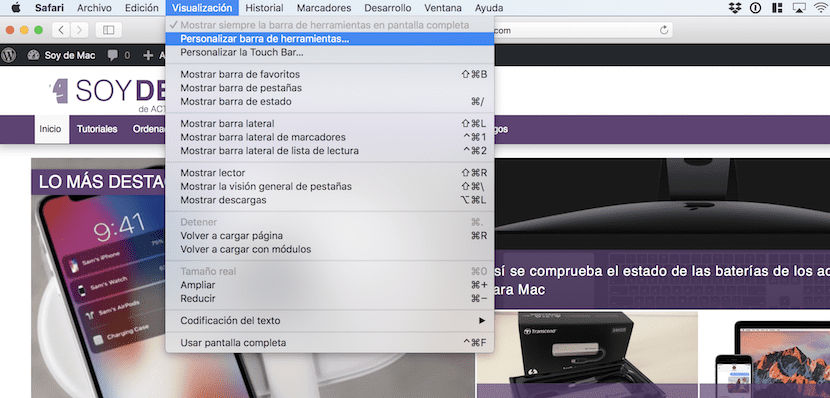
Eliminar elementos de la barra de menú de Safari:
Tan solo debes seleccionar el elemento que tengas previsto eliminar y arrastrarlo fuera de la barra de herramientas y suéltalo. Automáticamente verás como desaparece.
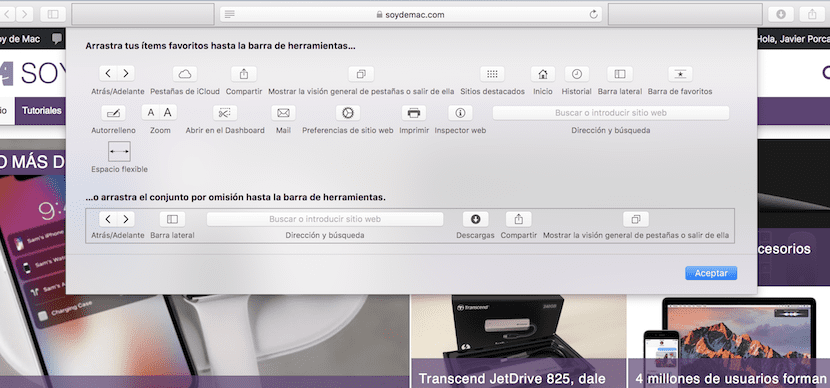
También puedes restablecer la barra de herramientas por defecto, seleccionando la barra completa y arrastrándola a la barra actual. De esta forma, puedes comenzar la reasignación de nuevo o bien quedarte con la barra por defecto, que como decíamos anteriormente, cuenta con todos los elementos necesarios para realizar la gran parte de operaciones de nuestro día a día.